Operation – Ryobi ES8000 Manuel d'utilisation
Page 6
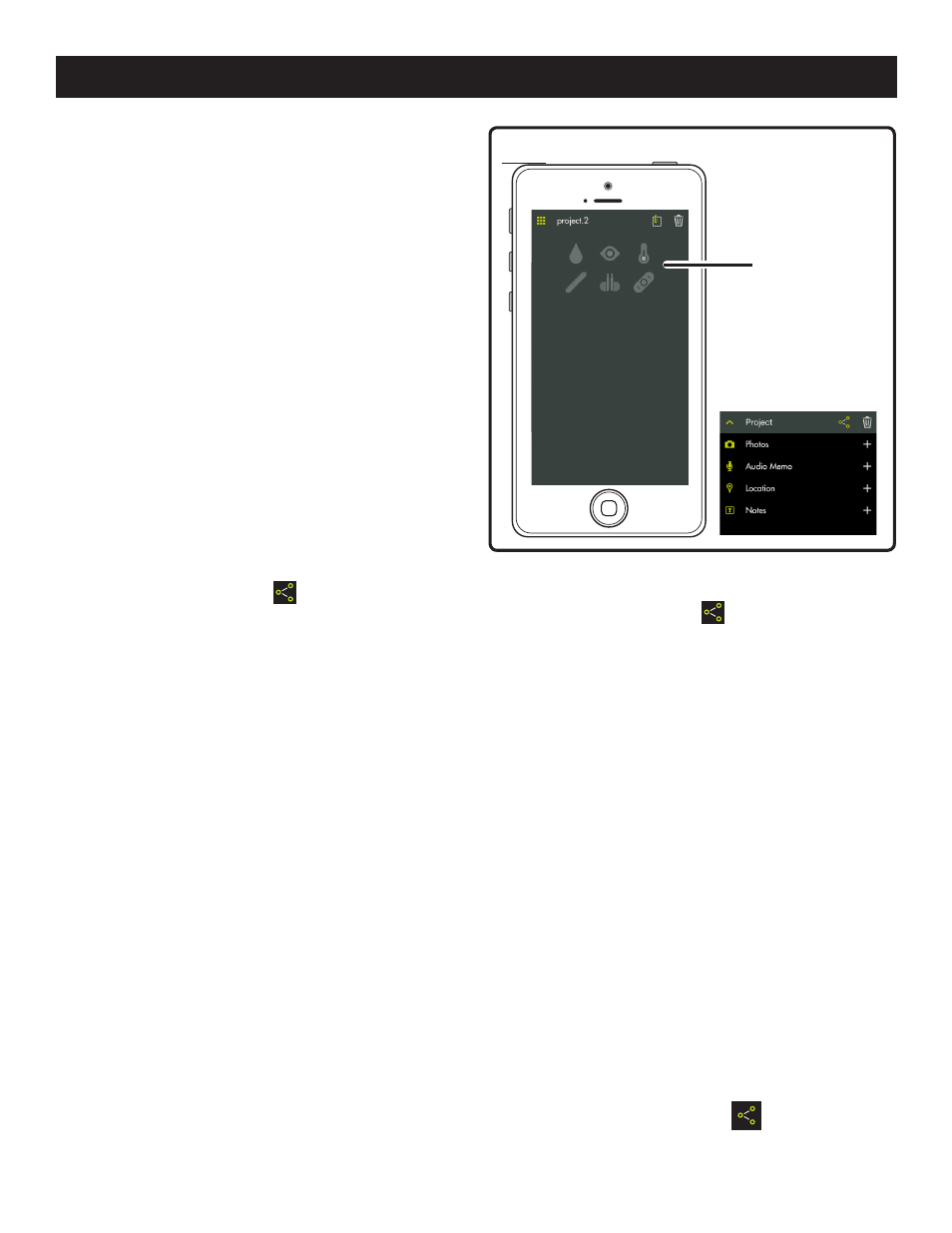
6 - Français
NOTE : Si aucune image n’est sauvegardée, vous recevrez
un avis indiquant qu’aucune lecture n’est disponible pour
ce projet. Vous devez sauvegarder une image avant de
pouvoir la visualiser.
Édition (Edit)
Supprimez des caractères du nom et inscrivez un nouveau
nom pour le projet existant.
Utilisation d’un projet existant (Use Existing)
Faites dérouler la liste des noms de projets et sélectionnez
celui que vous voulez accéder.
Touchez
Done (Terminé) pour charger le projet.
RÉVISION DE VOS PROJETS
Touchez l’icône du classeur pour réviser les images du
projet sélectionné.
Glissez vers la gauche ou vers la droite pour naviguer
parmi les images. La flèche verte à la gauche du nom du
projet vous permet de retourner vers l’écran de travail.
Touchez l’image que vous désirez réviser.
L’image prévisualisée s’affiche.
Touche l’écran pour agrandir complètement l’image.
Touchez à nouveau pour réduire la dimension.
Touchez l’icône de partage (
) au coin supérieur droit
de l’écran pour pouvoir partager cette image. Un courriel
vierge s’ouvrira et l’image sera en pièce jointe.
Touchez la flèche verte au coin supérieur gauche de
l’écran pour quitter la prévisualisation.
Glissez l’image de l’écran de droite à gauche pour
supprimer la vue du projet. L’image s’affichera en rouge.
Touchez
Delete (Supprimer) pour effacer définitivement
l’image.
CRÉATION DE NOTES
Touchez l’icône de notes de la l’écran de projets. Un menu
apparaîtra et affichera
Photos, Audio Memo (Notes vocales),
Location (Emplacement) et Notes.
Tapez sur « + » pour Photos pour photographier le projet
sélectionné ou pour visualiser les photos actuelles.
Touchez le signe
« + » pour Audio Memo (Notes vocales)
pour enregistrer une note vocale durant jusqu’à près
de deux minutes pour le projet sélectionné. Touchez le
bouton pour commencer l’enregistrement. Touchez à
nouveau pour arrêter.
Touchez le signe
« + » pour Location (Emplacement)
et sélectionnez
Use Current Location (Utilisation de
l’emplacement actuel) pour enregistrer l’emplacement
actuel du projet sélectionné. Pour éditer ou inscrire
manuellement un emplacement, touchez à nouveau le
signe
« + » pour accéder au clavier.
Touchez le signe
« + » pour Notes pour accéder à l’écran
de notes. Touchez à nouveau le signe
« + » pour accéder
au clavier.
PARTAGE DES NOTES
Tapez sur l’icône partage (
).
Sélectionnez l’icône de partage pour chaque donnée à
partager.
Sélectionnez la méthode de partage (courriel ou message
texte).
FICHIER DU SOMMAIRE DE PROJET
Voir la figure
6
Vous pouvez accéder au classeur depuis l’écran d’accueil
ou tout segment d’application RYOBI
™
Phone Works
™
.
Accédez au classeur depuis l’écran d’accueil pour
visualiser tous les projets et les icônes représentant les
segments d’applications utilisés pour chaque projet.
SOMMAIRE DU PROJET
Accédez à un projet du classeur pour afficher les
segments d’application contenant les photos ou les
données.
Touchez une icône pour cocher ou décocher un segment
d’application d’un projet. Vous pourrez visualiser les
articles sauvegardés lorsque vous aurez sélectionné un
segment d’application.
Touchez l’article sauvegardé pour visualiser ces détails.
PARTAGE DES PROJETS
Touchez l’icône de partage (
) situé à droite de
Preview (prévisualisation) pour partager une photo. Un
courriel vierge s’ouvrira et l’image sera en pièce jointe.
Fig. 6
Menu de
gestion des
projets
OPERATION